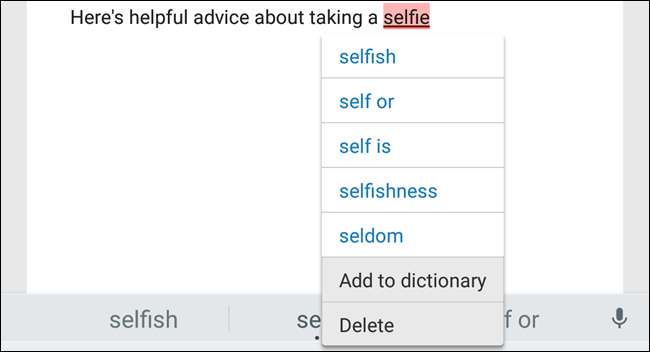
Hvis du skriver mange komplekse navne, akronymer eller sammensatte ord på din Android-enhed, ved du, hvor helt irriterende det er for Android at "rette" dem til noget andet. Føj dine tilpassede ord og sætninger til ordbogen næste gang, så de ikke ændres.
Tilføj et ord fra tastaturet
Den nemmeste måde at føje et ord til din ordbog på er lige fra tastaturet. Sig, at du skriver en e-mail i Gmail-appen. Du skriver et ord, der ikke findes i ordbogen, og efter at have skrevet et mellemrum, bliver det understreget med rødt som vist nedenfor.
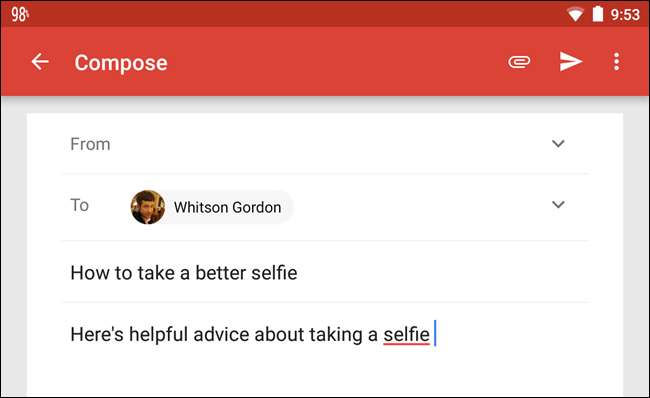
Dobbeltklik på det ord, du vil føje til ordbogen. En værktøjslinje vises med flere muligheder. Tryk på "Erstat".
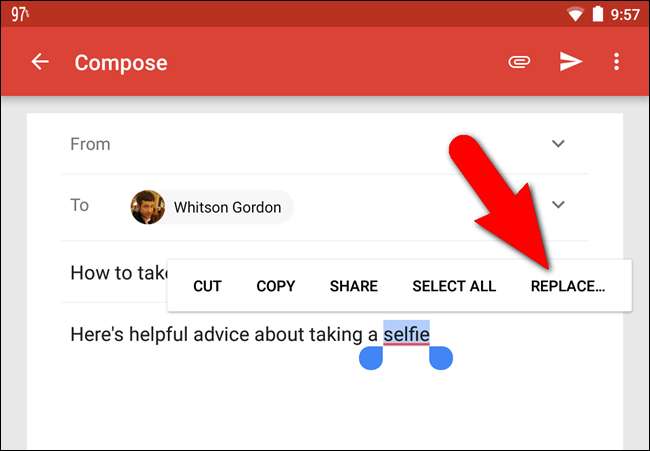
På pop op-menuen, der vises, skal du trykke på "Føj til ordbog".
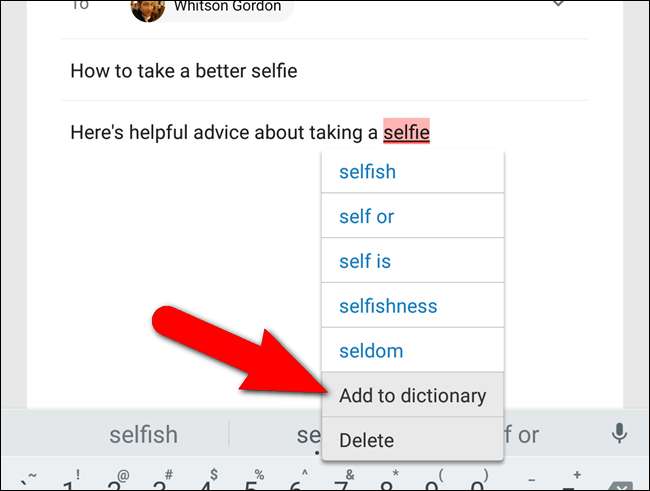
Dialogboksen "Føj til ordbog" vises. Du kan foretage ændringer af ordet, hvis det ønskes. Tryk på "OK", når du er færdig.

BEMÆRK: Tilføjelse af et ord til ordbogen direkte fra tastaturet fungerer ikke i hver app. Det afhænger af tekstfeltets egenskaber (det fungerede for eksempel ikke i Google Docs eller Microsoft Word i vores tests). Ingen bekymringer. Der er en anden metode.
Tilføj et ord fra Android's indstillinger
Hvis du er i en app, hvor ovenstående metode til at føje et ord til ordbogen ikke fungerer, eller hvis du bare vil tilføje en række ord på én gang, kan du bruge appen "Indstillinger" til at tilføje det manuelt.
Stryg ned fra toppen af skærmen for at få adgang til meddelelsescentret.

Stryg derefter nedad igen på meddelelsescentret for at få adgang til "Hurtige indstillinger" -skærmen. Tryk på ikonet "Indstillinger" i øverste højre hjørne.
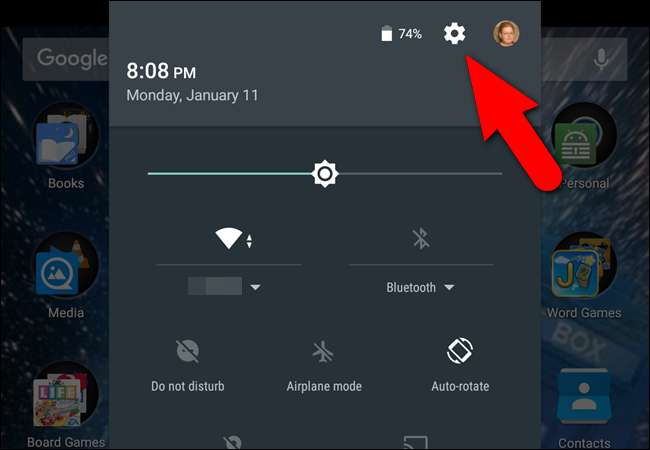
Tryk på “Sprog & input” i afsnittet “Personligt” på skærmen “Indstillinger”.
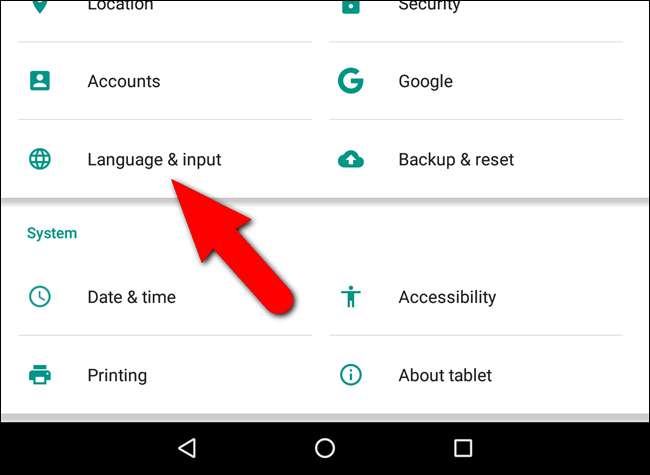
Bemærk det sprog, der er angivet under "Sprog & input" -skærmen. I vores tilfælde er det "engelsk (USA)". Tryk på “Personlig ordbog”.
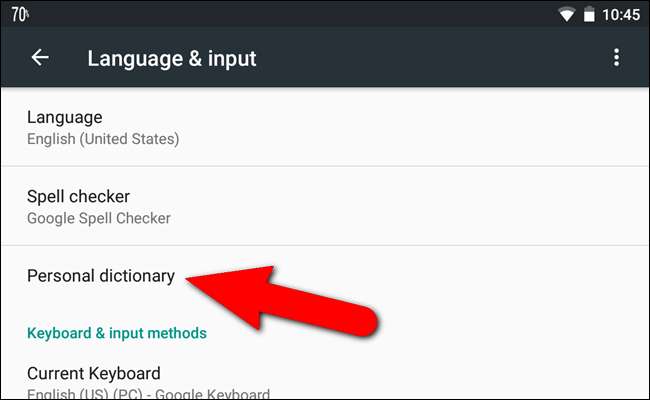
På skærmbilledet "Personlig ordbog" skal du trykke på det sprog, du bemærkede på skærmbilledet "Sprog & input".

Hvis du endnu ikke har føjet nogen ord til "Personlig ordbog", vises følgende meddelelse.
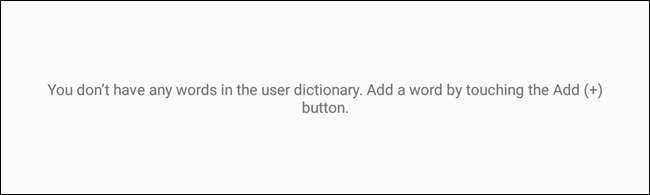
Men i vores tilfælde har vi allerede et ord i vores ordbog. For at tilføje endnu et brugerdefineret udtryk eller sætning til "Personlig ordbog" skal du trykke på "+ Tilføj" i øverste højre hjørne.
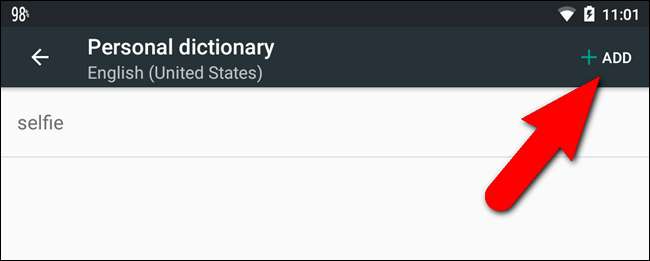
Tryk på den første linje, hvor der står "Skriv et ord", og skriv det ord eller den sætning, du vil føje til ordbogen.
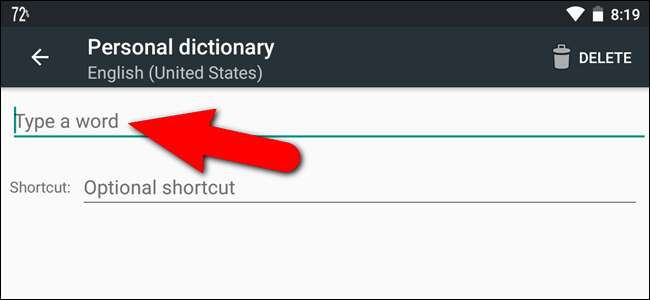
Hvis alt, hvad du ønsker, er et usædvanligt eller sammensat ord i din ordbog (f.eks. "Hængende"), skal du klikke på tilbage-knappen, og du er færdig. Dette ord bliver ikke længere automatisk korrigeret, når du skriver.
Hvis du vil slette et ord eller en sætning fra "Personlig ordbog", skal du trykke på ordet eller sætningen i denne liste og trykke på "Slet" i øverste højre hjørne af skærmen som vist ovenfor. Selvom du sletter et ord eller en sætning fra "Personlig ordbog", har Google stadig lært ordet og vil foreslå det i autokorrekturlinjen øverst på Google-tastaturet, når du begynder at skrive det. Der ser ikke ud til at være nogen måde at forhindre ord i at blive foreslået, når Google lærer dem.
Bonus Tip: Tilføj genveje til hurtigere indtastning
Den personlige ordbog har en anden praktisk anvendelse: den valgfri "genvej" giver dig mulighed for at skrive et kortere ord, hver gang du vil skrive det længere ord eller sætning. Lad os f.eks. Oprette en genvej til at skrive "How-To Geek". Tryk på linjen "Valgfri genvej".
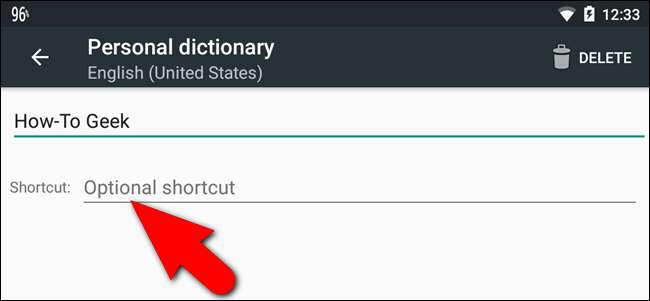
Indtast din genvej. For eksempel vil vi være i stand til at skrive “htg” hver gang vi vil indtaste “How-To Geek”, så vi indtastede “htg” som genvej. Tryk på tilbage-pilen for at acceptere dine ændringer og vende tilbage til den forrige skærm.
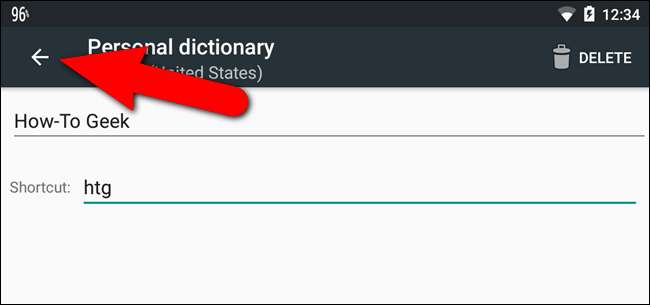
Det brugerdefinerede ord eller sætning føjes til listen, og den genvej, du har angivet, vises under ordet eller sætningen.
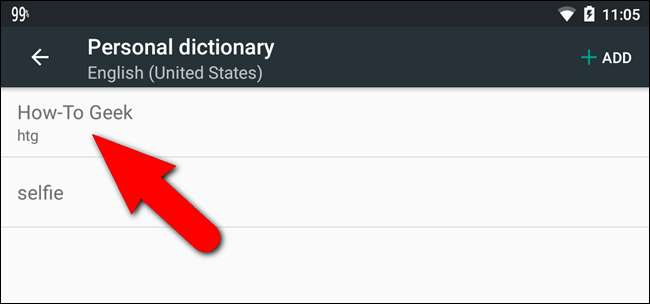
Nu kan vi skrive "htg" i enhver app, der accepterer tekst ...

... og autokorrekturlinjen foreslår "How-To Geek", den brugerdefinerede sætning, vi tilføjede til den personlige ordbog. Tryk på det foreslåede ord eller sætning.

Det brugerdefinerede ord eller sætning indsættes i dit dokument og erstatter genvejen.
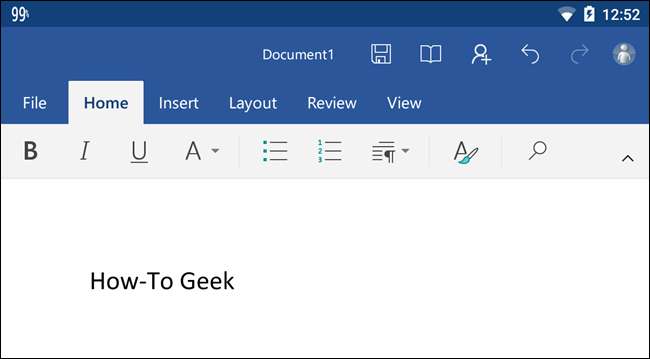
Hvis du bruger et tredjeparts tastatur som f.eks Swype eller SwiftKey , kan det have en anden metode til at tilføje og fjerne ord fra ordbogen. For eksempel har SwiftKey ingen ordbog i indstillingerne - du kan kun tilføje ord ved at trykke langt på dem i tekstboksen. Du kan også fjerne ord fra SwiftKey ved at trykke længe på dem på autokorrekturlinjen. Så din kilometertal kan variere afhængigt af hvilket tastatur du bruger. Men forhåbentlig vil dette stoppe nogle af disse autokorrekt uheld!







